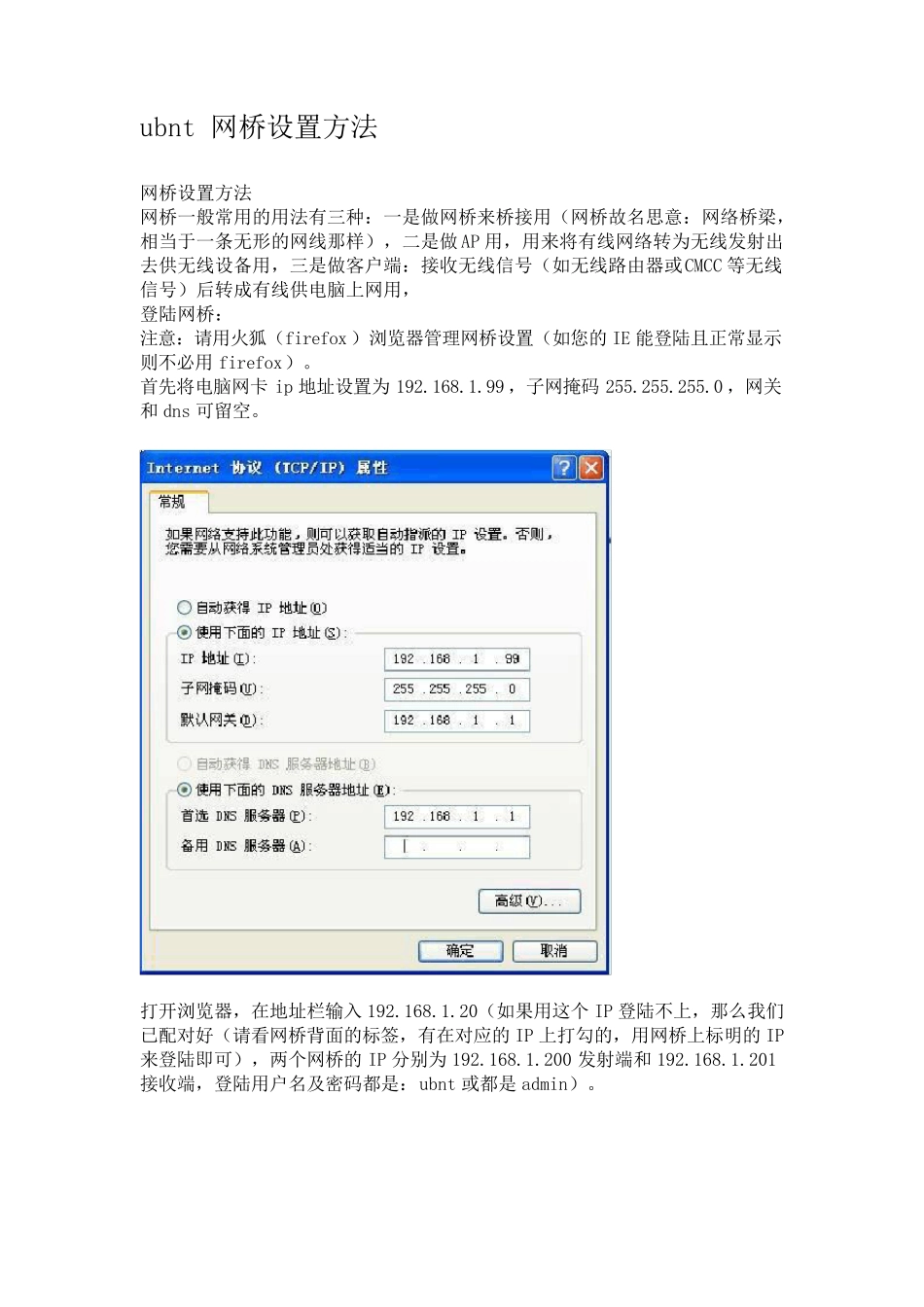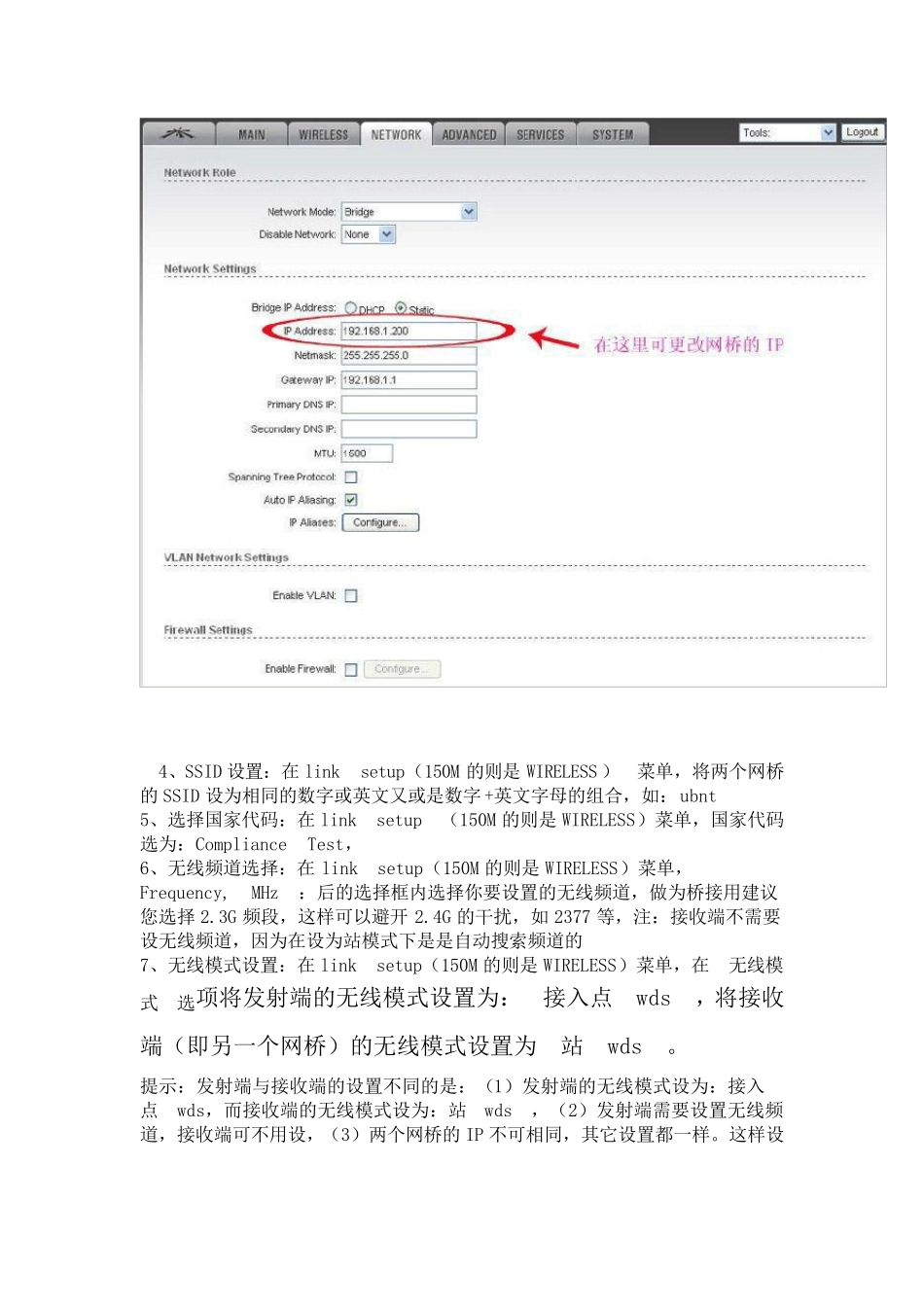ubnt 网桥设置方法 网桥设置方法 网桥一般常用的用法有三种:一是做网桥来桥接用(网桥故名思意:网络桥梁,相当于一条无形的网线那样),二是做AP 用,用来将有线网络转为无线发射出去供无线设备用,三是做客户端:接收无线信号(如无线路由器或CMCC 等无线信号)后转成有线供电脑上网用, 登陆网桥: 注意:请用火狐(firefox )浏览器管理网桥设置(如您的IE 能登陆且正常显示则不必用firefox)。 首先将电脑网卡 ip 地址设置为192.168.1.99 ,子网掩码 255.255.255.0 ,网关和 dns 可留空。 打开浏览器,在地址栏输入 192.168.1.20(如果用这个 IP 登陆不上,那么我们已配对好(请看网桥背面的标签,有在对应的IP 上打勾的,用网桥上标明的IP来登陆即可),两个网桥的IP 分别为192.168.1.200 发射端和 192.168.1.201接收端,登陆用户名及密码都是:ubnt 或都是admin)。 一、桥接设置方法: 1、 语言选择:点击 system 菜单,在 Interface Language 选项将语言修改为 中文(简体)。 2、设置天线模式:在 advanced 菜单,在 天线设置 选项将天线设置为垂直,注意此项设置是针对 54M 网桥的,150M 或 300M 的不需要设置,也没有这个选项。 3、设置网桥的登陆 IP:在 network 菜单,在 IP 地址: 选项将 2 个网桥 ip 地址设置为不同 ip,如:192.168.1.200 和 192.168.1.201。 4、SSID 设置:在 link setup(150M 的则是 WIRELESS ) 菜单,将两个网桥的 SSID 设为相同的数字或英文又或是数字 +英文字母的组合,如:ubnt 5、选择国家代码:在 link setup (150M 的则是 WIRELESS)菜单,国家代码选为:Compliance Test, 6、无线频道选择:在 link setup(150M 的则是 WIRELESS)菜单,Frequency, MHz :后的选择框内选择你要设置的无线频道,做为桥接用建议您选择 2.3G 频段,这样可以避开 2.4G 的干扰,如 2377 等,注:接收端不需要设无线频道,因为在设为站模式下是是自动搜索频道的 7、无线模式设置:在 link setup(150M 的则是 WIRELESS)菜单,在 无线模式 选项将发射端的无线模式设置为: 接入点 wds ,将接收端(即另一个网桥)的无线模式设置为 站 wds 。 提示:发射端与接收端的设置不同的是:(1)发射端的无线模式设为:接入点 wds,而接收端的无线模式设为:站 wds ,(2)发射端需要设置无线频道,接收端可不用设,...